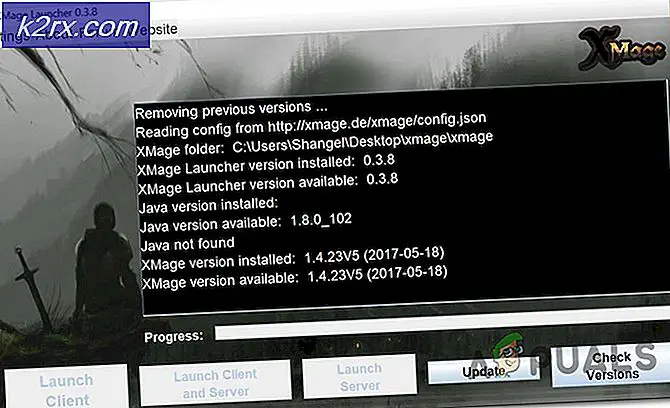Hoe Lenovo Phab PB1-750M te rooten
De Lenovo Phab PB1-750M is een Android-apparaat op instapniveau dat erg populair is vanwege zijn grote schermformaat en LTE-compatibiliteit. Android-liefhebbers die hun Lenovo Phab PB1-50m willen rooten, kunnen hier alle benodigde hulpmiddelen en instructies vinden.
Vereisten:
- Minimale ADB en Fastboot
- TWRP-afbeelding
- SuperSU binaries
Optioneel: volledige OTA-firmware, in geval van nood. Deze kunnen via herstel worden geïnstalleerd.
PRO TIP: Als het probleem zich voordoet met uw computer of een laptop / notebook, kunt u proberen de Reimage Plus-software te gebruiken die de opslagplaatsen kan scannen en corrupte en ontbrekende bestanden kan vervangen. Dit werkt in de meeste gevallen, waar het probleem is ontstaan door een systeembeschadiging. U kunt Reimage Plus downloaden door hier te klikken- PB1-750M_S000675_170107_ROW
- PB1-750M_S000660_160930_ROW Beweiding van de Lenovo Phab PB1-750M:
- De eerste stap is om ADB en Fastboot op uw computer te installeren en vervolgens het TWRP-afbeeldingsbestand in de hoofdmap te plaatsen.
- Nu moeten we je bootloader ontgrendelen, dus ga op je apparaat naar Instellingen> Info> tik 7 keer op 'Build Number' totdat de ontwikkelaarsmodus is ingeschakeld. Ga vervolgens naar Developer Options en schakel OEM-ontgrendeling toestaan in.
- Sluit uw apparaat via USB op uw pc aan en kopieer SuperSU .zip naar de opslag van uw Lenovo Phab.
- Houd nu Shift + rechter muisklik ingedrukt in de hoofdmap van ADB en kies hier voor het openen van het opdrachtvenster.
- Typ de volgende opdrachten in de ADB-terminal: adb reboot bootloader
- Zodra uw Lenovo Phab opnieuw opstart in bootloader-modus, typt u in ADB-terminal: fastboot boot twrp.img
- Hiermee bereid je je voor om de telefoon te laden in TWRP aangepast herstel - deze is niet daadwerkelijk op je telefoon geïnstalleerd, maar loopt van het .img-bestand in de ADB-directory.
- Als u TWRP permanent op uw Lenovo Phab wilt installeren, kunt u dit doen met: fastboot flash recovery twrp.img
- Typ in de ADB-terminal: fastboot herstart
- Als je eenmaal binnen TWRP bent, ga je naar Installeren> kies je de SuperSU. Zip en veeg om de installatie te bevestigen.
- Nadat SuperSU succesvol heeft geflitst, kunt u het apparaat opnieuw opstarten via TWRP's reboot> systeem. Het kan tot 15 minuten duren voordat het volledig is opgestart in het Android-systeem, laat uw apparaat gewoon met rust.
PRO TIP: Als het probleem zich voordoet met uw computer of een laptop / notebook, kunt u proberen de Reimage Plus-software te gebruiken die de opslagplaatsen kan scannen en corrupte en ontbrekende bestanden kan vervangen. Dit werkt in de meeste gevallen, waar het probleem is ontstaan door een systeembeschadiging. U kunt Reimage Plus downloaden door hier te klikken